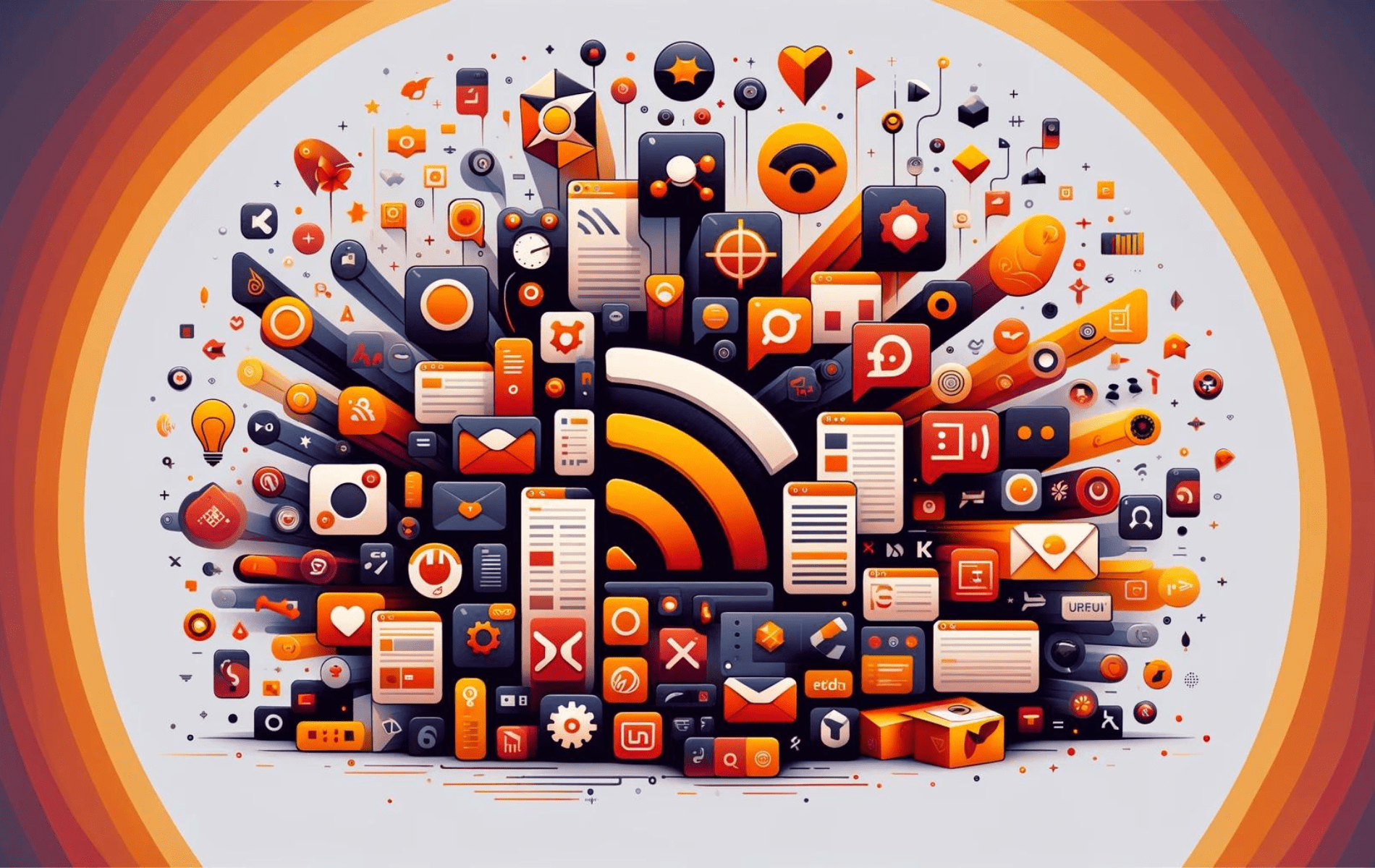Akregator är en kraftfull flödesläsare i KDE-sviten, designad för att förenkla sättet att följa nyheter, bloggar och andra RSS-flöden. Den samlar alla dina prenumerationer i ett enda, intuitivt gränssnitt, vilket gör det lättare att hålla dig informerad utan att det ska behövas. Som en inbyggd KDE-applikation integreras den sömlöst med KDE:s skrivbordsmiljö, men den kan också enkelt användas på andra skrivbordsmiljöer i Ubuntu.
I den här guiden visar vi dig hur du installerar Akregator på Ubuntu versionerna 24.04, 22.04 och 20.04 med hjälp av kommandoraden. Vi kommer att täcka standardinstallationsmetoden via Ubuntus standard-APT-förråd, vilket säkerställer en enkel installation. Dessutom kommer vi att utforska installationen av Akregator med Flatpak med Flathub som en alternativ metod, vilket ger flexibilitet beroende på dina preferenser och systemkrav. I slutet av den här guiden kommer du att ha Akregator installerat och redo att använda, vilket gör att du effektivt kan hantera alla dina RSS-flöden.
Metod 1: Installera Akregator via Ubuntu Default Repository
Uppdatera Ubuntu-paket före installation av Akregator
Det är viktigt att se till att ditt systems paketlista är uppdaterad. Det hjälper inte bara att undvika potentiella programvarukonflikter och säkerställer ditt systems säkerhet genom att hålla din installerade programvara uppdaterad med de senaste uppdateringarna och korrigeringarna.
För att uppdatera ditt systems paketlista, kör följande kommandon i din terminal:
sudo apt update
sudo apt upgradeAkregatorinstallation via APT Command
Att installera programvara direkt från Ubuntu-förvaret rekommenderas vanligtvis för användare som föredrar stabil programvara och som kanske är en version eller två bakom den senaste versionen. Paketen som finns i standardförråden har testats utförligt för att säkerställa att de fungerar bra med systemet och är fria från kända buggar.
För att installera Akregator, använd följande kommando i din terminal:
sudo apt install akregatorNär du kör detta kommando kommer APT-verktyget automatiskt att lösa och installera alla beroenden som krävs för att Akregator ska fungera optimalt på ditt system.
Metod 2: Installera Akregator via Flatpak och Flathub
I det här avsnittet kommer vi att utforska ett alternativt tillvägagångssätt för att installera Akregator med Flatpak. I likhet med Snap är Flatpak ett universellt pakethanteringssystem som möjliggör sömlösa programvaruinstallationer över olika Linux-distributioner.
Obs: Om Flatpak inte är installerat på ditt system, följ vår steg-för-steg-guide på "Hur man installerar Flatpak på Ubuntu" för att installera den senaste versionen som stöds.
Aktivering av Flathub före installation av Akregator
Innan du fortsätter med Akregators installation via Flatpak måste du aktivera ditt systems Flathub-förråd. Flathub är en viktig källa för att skaffa Flatpak-applikationer, med en omfattande samling programvara.
För att aktivera Flathub, kör följande kommando i din terminal:
sudo flatpak remote-add --if-not-exists flathub https://flathub.org/repo/flathub.flatpakrepoDetta kommando integrerar Flathub-förvaret i din Flatpak-konfiguration, vilket säkerställer att ett brett utbud av applikationer, inklusive Akregator, är lättillgängliga.
Installera Akregator via Flatpak Command
Efter att ha aktiverat Flathub kan du nu fortsätta med att installera Akregator. För att göra detta använder vi installationskommandot flatpak, som hämtar och installerar Akregator direkt från Flathub-förvaret.
Kör följande kommando i din terminal:
flatpak install flathub org.kde.akregator -yDetta kommando underlättar installationen av Akregator-applikationen från Flathub-förvaret. Följaktligen tillhandahåller den den senaste applikationsversionen, vilket säkerställer att du kan njuta av alla de senaste funktionerna och uppdateringarna.
Initiera Akregator Application på Ubuntu via CLI eller GUI
När Akregator är installerad på ditt Ubuntu-system kan den initieras via kommandoradsgränssnittet (CLI) eller grafiskt användargränssnitt (GUI).
CLI Akregator lanseringsmetod
CLI-metoden erbjuder ett direkt sätt att initiera applikationer. Beroende på hur Akregator installerades kommer du att använda ett lite annorlunda kommando.
APT Akregator Startkommando
Om du har installerat Akregator med APT-pakethanteringssystemet kan du starta det genom att helt enkelt skriva akregator i terminalen:
akregatorFlatpak Akregator Startkommando
Om Akregator installerades via Flatpak, skulle du initiera det med ett något annat kommando:
flatpak run org.kde.akregatorFlatpak körkommandot följt av programidentifieraren (i det här fallet org.kde.akregator) är standardmetoden för att initiera Flatpak installerade program.
GUI Akregator Launch Method
Användare som föredrar ett grafiskt gränssnitt kan initiera Akregator direkt från sin skrivbordsmiljö. Akregator hittar du under din applikationsmeny:
Activities > Show Applications > Akregator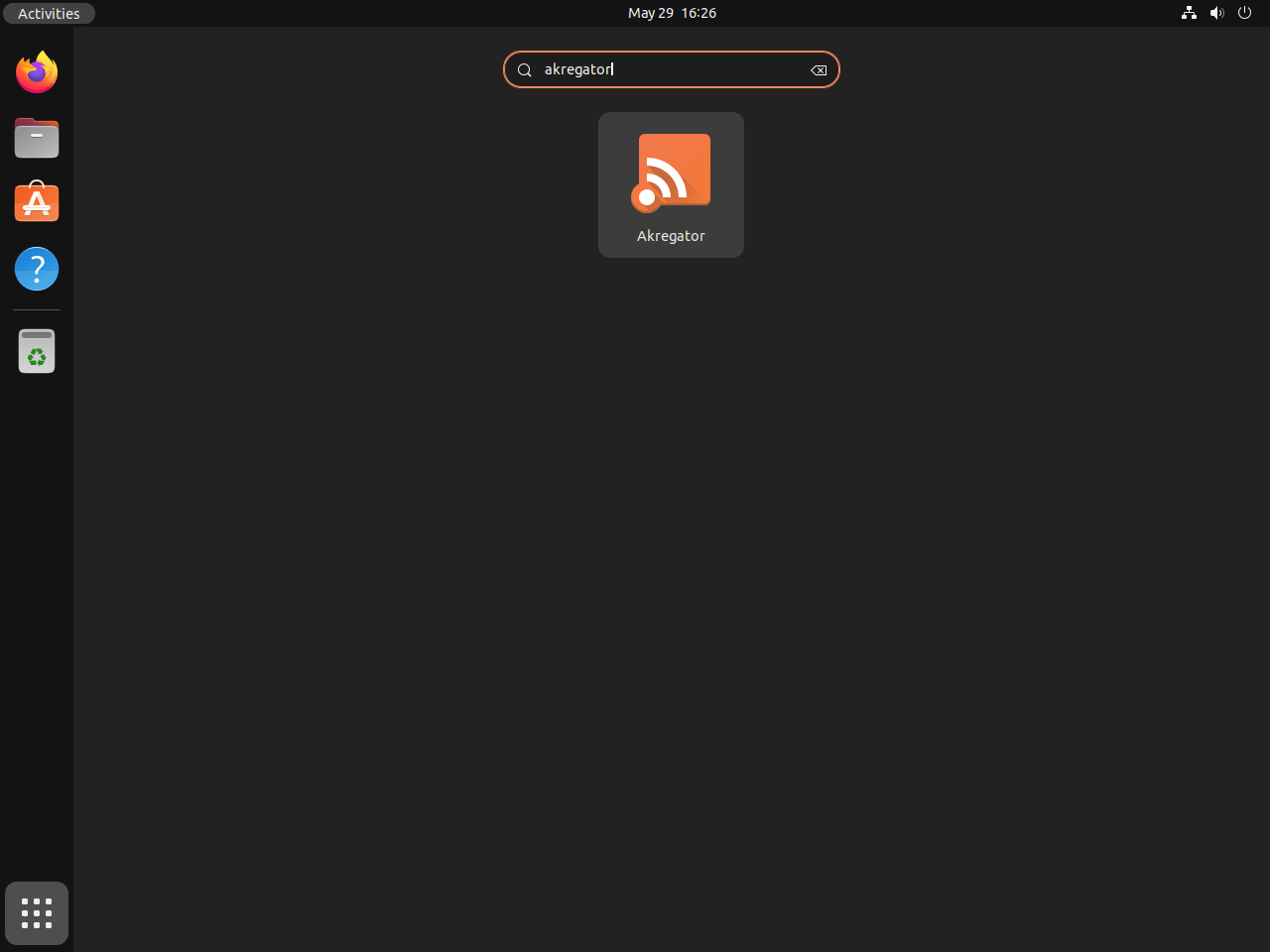
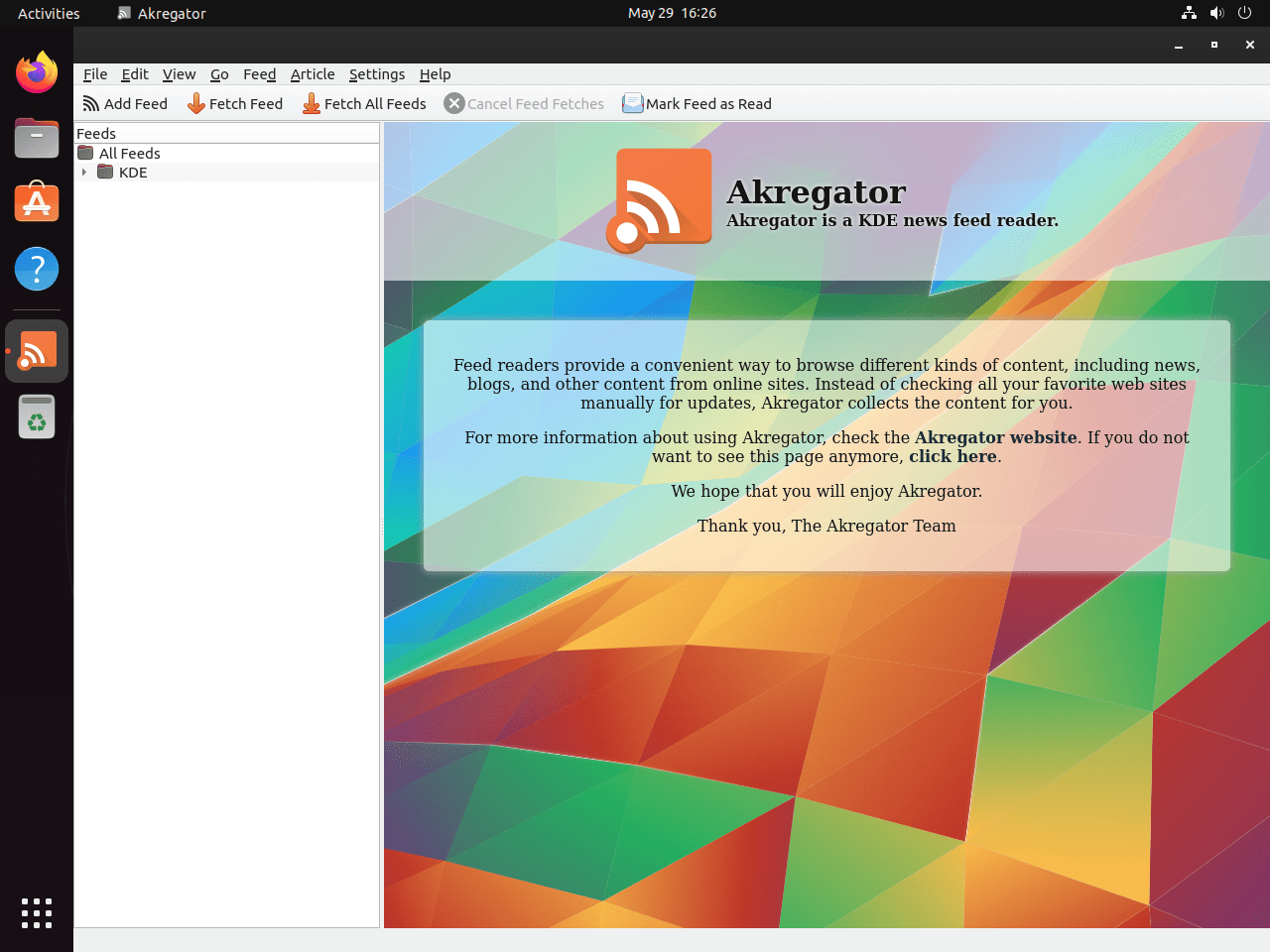
Ytterligare kommandon för Akregator
Uppdatera Akregator
Att upprätthålla ett välfungerande system kräver att din programvara är aktuell. Desktop GUI meddelar vanligtvis användare om tillgängliga uppdateringar, vilket är ett effektivt system. Ändå visar sig användningen av kommandoradsterminalgränssnitt för denna uppgift ofta vara ännu mer tillförlitlig, vilket säkerställer att uppdateringar exekveras och bearbetas framgångsrikt.
APT Akregator-uppdateringsmetod:
Så här kan du uppdatera Akregator med kommandoradsgränssnittet:
sudo apt update
sudo apt upgradeUppdateringsmetod för Flatpak Akregator:
Alternativa installationer, som Flatpak, kommer att behöva använda följande kommando:
flatpak updateTa bort Akregator
Det kan finnas situationer där du inte längre behöver Akregator och vill ta bort den från ditt Ubuntu Linux-system. Tack och lov är borttagningsprocessen enkel.
APT Akregator Remove Command:
Om du installerade Akregator med APT-metoden, används följande kommando för att avinstallera det:
sudo apt remove akregatorFlatpak Akregator Remove Command:
Å andra sidan, om du använde Flatpak-metoden för att installera Akregator, använd följande kommando för att avinstallera det:
flatpak uninstall --delete-data org.kde.akregator -ySlutsats
Sammanfattningsvis har du framgångsrikt installerat Akregator på ditt Ubuntu-system, oavsett om du använder version 24.04, 22.04 eller 20.04. Den här guiden gav tydliga instruktioner för både standardinstallationen via APT-förvaret och den alternativa metoden som använder Flatpak med Flathub. Med Akregator nu igång kan du effektivt hantera alla dina RSS-flöden på en bekväm plats, vilket ökar din produktivitet och håller dig uppdaterad med lätthet.
Som ett sista råd, kontrollera regelbundet efter uppdateringar, antingen genom APT eller Flatpak, för att säkerställa att du har de senaste funktionerna och säkerhetsförbättringarna. Om du stöter på några problem, överväg att konsultera Ubuntus eller KDE:s communityforum för support. Njut av den strömlinjeformade upplevelsen av att hålla koll på ditt favoritinnehåll genom Akregator.